5 Yaygın WordPress Sorunu ve Nasıl Onarılır
Yayınlanan: 2023-06-15Yaygın olarak kullanılan biriçerik yönetimi platformu olarak , uyarlanabilirliği ve kullanım kolaylığıyla dünya çapında tanınan WordPress, dünya çapında milyonlarca web sitesi sahibi için önemli bir araç olmaya devam ediyor.
Ne yazık ki, şaşırtıcı olmayan bir şekilde, hatasız veya hatasız hiçbir yazılım yoktur ve aynısı onun için de geçerlidir.
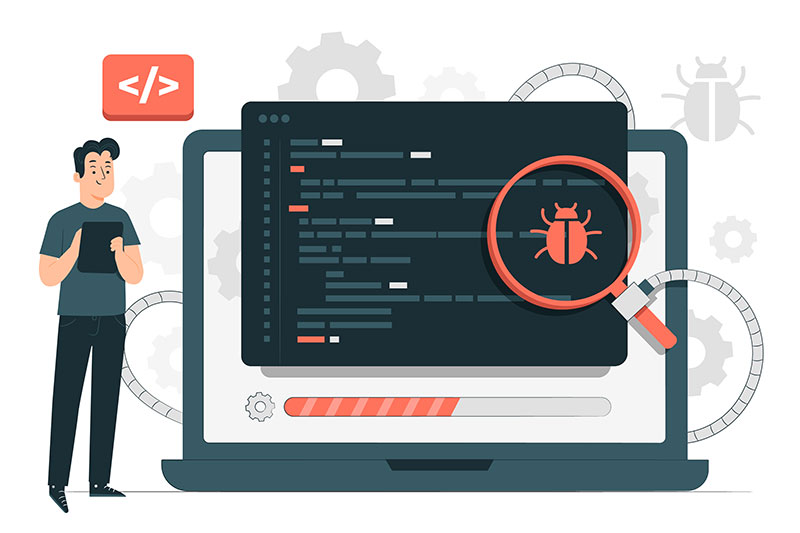
WordPress: 5 yaygın sorun nasıl düzeltilir?
Bu makale, WordPress'in günlük kullanımını etkileyen beş yaygın komplikasyonun üstesinden gelmeyi amaçlamaktadır.
Her sorun için adım adım pratik çözümler üzerinde duracağız, bu arada kesinti sürelerini en aza indirecek ve genel olarak harici bir destek almaya gerek kalmadan sorunsuz bir deneyim sunacağız.
1. Beyaz Ölüm Ekranı (WSOD)
Beyaz Ölüm Ekranı, tüm ekranın hata mesajları olmadan karardığıstandart bir WordPress sorunudur.
Genellikle, özellikle amatör WordPress kullanıcıları ve web sitesi sahipleri arasında çok fazla kaygıya neden olan bu duruma , iyi anlaşılması gereken çok çeşitli faktörler neden olabilir.
Buna uyumsuz eklentiler, devam eden bir güncelleme nedeniyle belleğin tükenmesi veya bozuk bir tema gibi şeyler dahildir.
Bir WSOD görüntülenecek şekilde ayarlandığında, bunu önceden herhangi bir uyarı veya hata mesajı vermeden yapar ve genellikle kullanıcıları tamamen hazırlıksız yakalar.
Neyse ki, bu nadiren ciddi bir sorundur ve ne yaptığınızı bilmeniz koşuluyla oldukça hızlı bir şekilde çözülebilir. Bununla birlikte, özellikle sorunu gidermek için FTP istemcilerini veya cPanel dosya yöneticisini kullanırken biraz teknik anlayış gerektirir .
– İşletmem için bir web sitesi oluşturmanın maliyeti nedir?
Çoğu durumda işe yarayan ve sitenizi oldukça hızlı bir şekilde çalışır duruma getirmeye yardımcı olabilecek çözümlerden bazıları şunlardır:
Eklentileri Devre Dışı Bırak
WordPress dosyalarınıza FTP veya dosya yöneticisi aracılığıyla erişin, "wp-content" dizinine gidin ve "plugins" klasörünü "plugins_deactived" gibi bir adla yeniden adlandırın. Bu, tüm eklentileri devre dışı bırakacaktır.
Web sitesinin doğru yüklenip yüklenmediğini kontrol edin. Varsa, sorunlu olanları belirlemek için eklentileri tek tek yeniden etkinleştirin .
Bu, zaman alıcı bir süreçtir, ancak sorunun kökündeki eklentiyi daraltmak için bu işlemi gerçekleştirmeniz çok önemlidir.
Varsayılan Bir Temaya Geç
Sorun devam ederse, WordPress dosyalarınıza erişin ve “wp-content/themes” dizinine gidin. Etkin tema klasörünüzü başka bir adla yeniden adlandırarak WordPress'i varsayılan bir temaya geçmeye zorlayın.
Bu yapıldıktan sonra site yüklenirse, sorun muhtemelen önceki temanızla ilgilidir ve destek için geliştiricisiyle iletişime geçmeyi veya bir alternatif bulmayı düşünmelisiniz.
Çoğu zaman, sorun temayla ilgili değil, onu yükleme şeklinizle ilgilidir.
Modern temaların çoğu, kapsamlı işlevlerle tam olarak yüklenmiş olarak geldiğinden, yüklemeden ve hemen kurmadan önce talimatlarını gözden geçirdiğinizden emin olun.
Bellek Sınırını Artırın
Yukarıdaki adımlardan hiçbiri sorunu çözmezse, WordPress kurulum dosyalarınıza erişin ve "wp-config.php" dosyasını bulun.
“/* Bu kadar, düzenlemeyi durdurun! Mutlu bloglama. */" Yorum:
define('WP_MEMORY_LIMIT', '256M');
Bu, bellek sınırını 256 MB'a yükselterek, WSOD'nin önde gelen nedenlerinden biri olanbellekle ilgili sorunları çözebilir .
– Bir blog oluşturmak için adım adım
2. Eklenti Uyumluluk Sorunları
WordPress eklentileri işlevselliği artırır, ancak bazen birbirleriyle veya WordPress çekirdeğiyle çatışarak hatalara veya site çökmelerine neden olur.
Bunun bir sonucu olarak ortaya çıkabilecek çok çeşitli hatalar ve belirtiler vardır, ancak hepsi için çözümler, sorunun tam olarak nerede olduğunu görmek için eklentileri birbiri ardına devre dışı bırakıp yeniden etkinleştirerek yukarıda tartışılanlara benzer.
Çoğu zaman bu, devam etmekte olan başka bir güncelleme sorunudur ve bu nedenle yukarıda açıklanan benzer adımları gerektirir.
Çözümler şunları içerir:
Eklentileri ve Temaları Güncelleyin
Tüm eklentilerin ve temaların güncel olduğundan emin olun. Geliştiriciler genellikle uyumluluk sorunlarını ve hata düzeltmelerini gidermek için güncellemeler yayınlar.
Bununla birlikte, aynı güncellemelerin sitenizi mahvederek performans sorunlarına veya daha da kötüsü, korkunç beyaz ölüm ekranına (WSOD) yol açabilmesi talihsiz bir durumdur.
Bu nedenle, temaları ve eklentileri güncel tutmak iyi olsa da, otomatik güncellemeler yerine manuel güncellemelere bağlı kalmak daha iyidir.
Önceki durumda olduğu gibi, kullanıcılar en son sürümlerin performansına bakabilir ve diğer kullanıcılar tarafından herhangi bir hata bildirilmesi durumunda güncellemeleri erteleyebilir.
Eklentileri Devre Dışı Bırak ve Yeniden Etkinleştir
Tüm eklentileri devre dışı bırakın ve sorunun çözülüp çözülmediğini kontrol edin. Ardından, her eklentiyi tek tek yeniden etkinleştirin ve her etkinleştirmeden sonra siteyi test edin.
Bu, sorunlu eklentiyi belirlemeye yardımcı olur. Tanımlandıktan sonra, destek için eklenti geliştiricisiyle iletişime geçebilir veya benzer işlevselliğe sahip alternatif bir eklenti arayabilirsiniz.
3. Yavaş Web Sitesi Performansı
Yavaş yükleme süreleri, ziyaretçileri hayal kırıklığına uğratabilir ve arama motoru sıralamalarını etkileyebilir ve bir WordPress sitesi ne kadar çok yönlü ve güçlü olursa olsun, performans, emsallerinin gerisinde kalmaya devam ettiği bir alandır.
– Yeni başlayanlar için 12 pratik SEO ipucu
Yavaş WordPress web sitelerinin yaygın nedenleri arasında, diğer birçok faktörün yanı sıra aşırı eklentiler, büyük resimler, zayıf barındırma veya eski yazılımlar bulunur.

Neyse ki, özellikle WordPress web sitelerinin performans sorunlarını ele almayı amaçlayan bir dizi eklenti ve hizmetle bu konuda pek çok yenilik yapıldı. Aşağıda bu tür birkaç önemli çözümü dahil ettik.
Resimleri Optimize Et
Photoshop, TinyPNG gibi araçları veya Smush ya da EWWW Image Optimizer gibi eklentileri kullanarak görüntüleri sıkıştırın. Ek olarak, görüntüleri yalnızca gerektiğinde yüklemek için geç yükleme tekniklerini göz önünde bulundurun.
Görüntü ağırlıklı gönderiler birçok performans sorununa neden olur ve yukarıdaki eklentileri kullanarak ve bu endişeleri gidererek, çoğu WordPress sitesi hız ve performansta muazzam bir sıçrama yaşayabilir.
CSS ve JavaScript'i küçültün
Autoptimize veya W3 Total Cache gibi eklentileri kullanarak CSS ve JavaScript dosyalarını küçülterek dosya boyutlarını azaltın.
CSS ve Javascript pek çok işlevsellik ekler, ancak WordPress tema geliştiricileri bunlarla aşırıya kaçma eğilimindedir ve bu nedenle, bu dosyaları küçültmek , performansı iyileştirme açısından çok değer katar .
Güvenilir Bir Barındırma Sağlayıcısı Seçin
Bu şimdiye kadar yaygın bir bilgi olabilir, ancak tüm barındırma sağlayıcıları aynı değildir. Benzer özelliklerin, özelliklerin ve konfigürasyonların reklamını yapsalar bile, temel farklılaştırıcı genellikle bahsetmedikleri şeydir.
Barındırma sağlayıcınızın yeterli kaynak ve sunucu performansı sunduğundan emin olun .Özel destek hizmetleriyle birlikte optimize edilmiş hız ve güvenlik için yönetilen WordPress barındırmayı düşünün.
4. WordPress Güvenlik Sorunları
WordPress web siteleri, düzgün bir şekilde korunmadığı takdirde bilgisayar korsanları için hedef haline gelebilir.
Yaygın güvenlik sorunları arasında zayıf parolalar, eski yazılımlar, güvenli olmayan eklentiler/temalar ve yetkisiz erişim yer alır.
WordPress'in açık doğası göz önüne alındığında , dünyanın dört bir yanından milyonlarca geliştiricinin katkıda bulunduğu temalar ve eklentilerle, güvenlik açıkları anlaşmanın ayrılmaz bir parçasıdır.
Sonuç olarak, WordPress siteleri, özellikle de tema ve eklenti yükleme söz konusu olduğunda, sahipler gerekli durum tespitini yapmadığında, saldırıya uğrama riski genellikle daha yüksektir.
Bundan kaçınmak için:
- Güçlü Parolalar Kullanın: Karmaşık parolalar seçin ve bunları düzenli olarak değiştirin.Güvenli parolaları depolamak ve oluşturmak için bir parola yöneticisi kullanın. WordPress'in bazı doğal korumalarıyla kaba kuvvet saldırılarını yürütmek zor olsa da, temel sosyal mühendislik, zayıf parolalar kullanıldığında oldukça mümkündür.
- WordPress'i Güncel Tutun: Güvenlik açıklarını yamalamak için WordPress çekirdeğini, temalarını ve eklentilerini düzenli olarak güncelleyin.Otomatik güncellemeleri etkinleştirmeyi düşünebilirsiniz, ancak otomatik güncellemeler diğer hataları çok kolay bir şekilde tetikleyebileceğinden veya kendi güvenlik açıklarını oluşturabileceğinden, bu yine kendi risklerini taşır.
- Güvenlik Eklentilerini Kullanın: Ekstra bir koruma katmanı eklemek için Wordfence, Sucuri veya iThemes Security gibi güvenlik eklentilerini yükleyin.Bu eklentiler, güvenlik duvarları, kötü amaçlı yazılım taraması ve oturum açma koruması gibi özellikler sunar.
- İki Faktörlü Kimlik Doğrulamayı (2FA) Uygulayın: Ekstra bir güvenlik katmanı eklemek için WordPress oturum açma bilgileriniz için 2FA'yı etkinleştirin .2FA'yı kurmak için Google Authenticator veya Authy gibi eklentiler kullanılabilir. Tek başına bu, sitenizi bilgisayar korsanları ve vicdansız ajanlar tarafından kullanılan çok çeşitli stratejilerden korur.
- Düzenli Yedeklemeler: Bir güvenlik ihlali durumunda temiz bir geri yükleme noktasına sahip olduğunuzdan emin olmak için WordPress sitenizi düzenli olarak yedekleyin.Otomatik yedeklemeler için UpdraftPlus veya BackupBuddy gibi eklentileri kullanın.
– Pazarlama İnovasyonunu Gelişmiş Güvenlikle Dengelemenin Önemi
5. Veritabanı Bağlantısı Kurma Hatası
Bu hata, WordPress veritabanıyla bağlantı kuramadığında ortaya çıkar. Yanlış veritabanı kimlik bilgileri, sunucu sorunları veya bozuk dosyalar buna neden olabilir.
Çözümler şunları içerir:
- Veritabanı Kimlik Bilgilerini Kontrol Edin : “wp-config.php” dosyasını açın ve veritabanı adı, kullanıcı adı, parola ve ana bilgisayarın doğru olduğunu doğrulayın.Barındırma sağlayıcınız tarafından sağlanan kimlik bilgileriyle eşleştiğinden emin olun.
- Veritabanını Onarın: WordPress veritabanını onarmak için barındırma kontrol panelinize erişin veya phpMyAdmin gibi bir araç kullanın.Herhangi bir sorunu düzeltmek için "wp_options" tablosunu bulun ve "Onar" veya "Optimize Et" seçeneğine tıklayın.
- Barındırma Sağlayıcınızla İrtibata Geçin: Yukarıdaki adımlar sorunu çözmezse yardım için barındırma sağlayıcınızla iletişime geçin.Herhangi bir sunucu tarafı sorununun veritabanı bağlantı sorununa neden olup olmadığını kontrol edebilirler.
Çevrimiçi işinizi büyütmek için WordPress kullanın
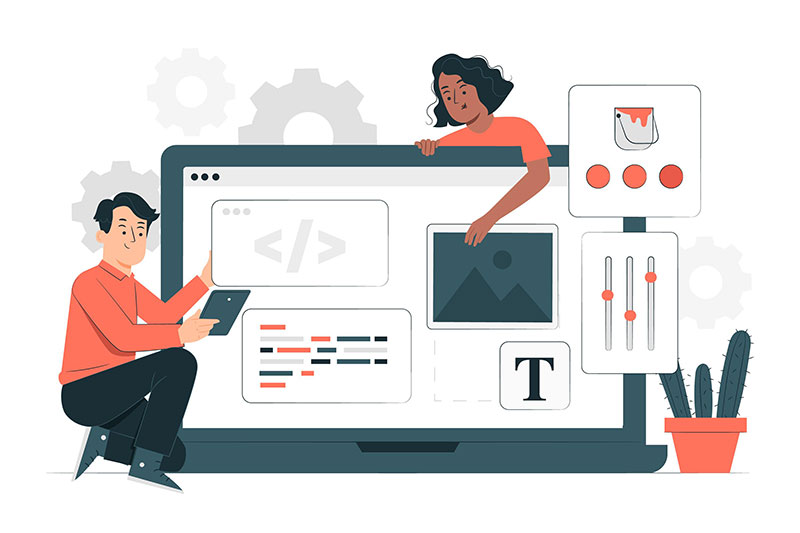
Yaygın olarak kullanılan bir platform olan WordPress , işlevselliğini ve performansını etkileyebilecek yaygın sorunlarla karşılaşabilir.
Bu sorunları anlayarak ve etkili bir şekilde gidererek, WordPress web sitenizin veya blogunuzun sorunsuz çalışmasını sağlayabilirsiniz.
– Bir blog kullanarak web sitenize nasıl trafik çekebilirsiniz?
Bloglar , çevrimiçi erişiminizi geliştirmenin ve müşterilerinizle kalıcı ilişkiler kurmanın harika bir yoludur .
Zaman içinde ne kadar çok içerik üretirseniz, yeni potansiyel müşterilere ulaşmak ve daha fazla dönüşümü etkilemek için o kadar çok fırsatınız olur.
Coursify.me , çevrimiçi kurslar oluşturmak, tanıtmak ve satmak isteyenler için kaynak sağlayan ve destekleyen tamamen dinamik ve özelleştirilebilir bir barındırma platformudur.
60'tan fazla ülkede mevcut olan Coursify.me , kendi işinizi kurmanız için mükemmel bir çözümdür .
– Çevrimiçi kursları nasıl satacağınızı öğrenin
Web sitemizi ziyaret edin , platformu test edin ve neden sizin için en iyi seçenek olduğumuzu öğrenin.
